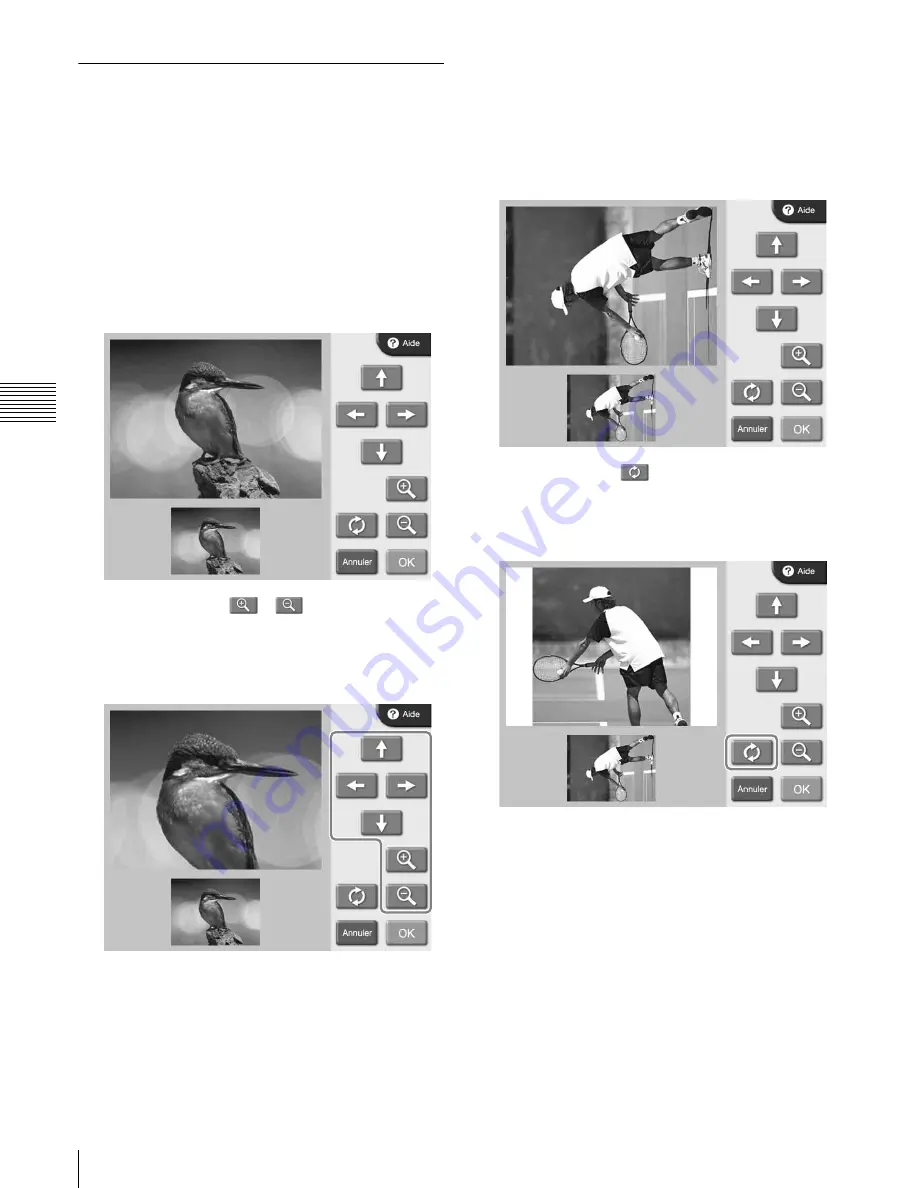
44
Modification d’images
Cha
p
itr
e 4
F
o
nc
tio
nn
e
m
en
t
Déterminer la disposition (Rogner et
pivoter)
Cette fonction vous permet de couper l’image ou de la faire
pivoter, en altérant ainsi sa composition.
Pour rogner l’image
Vous pouvez effectuer une coupe en zoomant sur l’image
et en déplaçant la position de la portion agrandie.
1
Sur le menu Editer, touchez [Rogner & pivoter].
L’écran suivant s’affiche.
2
Utilisez les boutons
et
pour régler la taille de
l’image.
3
Utilisez les boutons fléchés pour régler la position de
l’image.
4
Répétez les étapes 2 et 3 pour obtenir l’image correcte
à imprimer.
5
Quand la composition de l’image est celle que vous
souhaitez, touchez le bouton [OK].
L’écran original s’affiche à nouveau.
Pour faire pivoter l’image
Vous pouvez faire pivoter l’image par incréments de 90
degrés.
1
Sur le menu Editer, touchez [Rogner & pivoter].
L’écran suivant s’affiche.
2
Touchez le bouton
.
Chaque fois que vous touchez le bouton, l’image
pivote de 90 degrés dans le sens des aiguilles d’une
montre.
3
Quand l’orientation de l’image est celle que vous
souhaitez, touchez le bouton [OK].
L’écran original s’affiche à nouveau.
















































